نحوه خاموش کردن صداهای فیس بوک در اندروید و آیفون -
آیا نمی دانید چگونه صداهای فیس بوک را در (Facebook)اندروید(Android) یا iOS خاموش کنید ؟ بنا به دلایلی، برنامه فیس بوک(Facebook) برای پخش صداهای مزاحم طراحی شده است که به شما (و هر کس دیگری در اطراف) هر زمان که مطلبی را پست یا لایک می کنید، هشدار می دهد. با این حال، اگر صدای آنها را خیلی بلند میبینید و از شنیدن مدام آنها خسته شدهاید، میتوانید در عرض چند ثانیه صداهای فیسبوک را بیصدا کنید. (Facebook)در اینجا نحوه خاموش کردن صدا در فیس بوک(Facebook) در تلفن هوشمند یا تبلت اندرویدی و iPhone یا iPad خود آورده شده است:(Android)
نحوه خاموش کردن صداها در فیس بوک(Facebook) برای اندروید(Android)
تنظیمات صدای فیس بوک تا حدودی در منوهای برنامه(Facebook) اندروید دفن شده است. (Android)برنامه فیس بوک(Facebook) را روی گوشی(Android) هوشمند یا تبلت اندرویدی خود اجرا کنید و سپس روی دکمه همبرگر در گوشه سمت راست بالا ضربه بزنید.
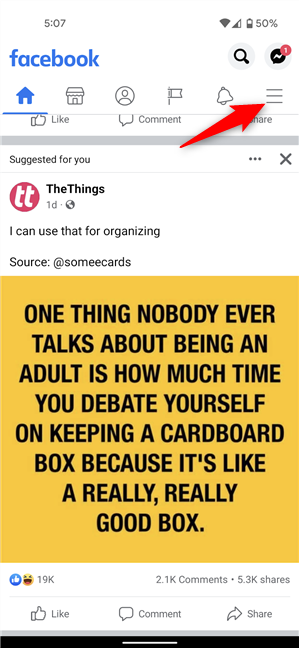
دکمه(Press) همبرگر را در بالا سمت راست فشار دهید
(Scroll)به پایین صفحه اسکرول کنید. اگر از قبل باز نشده است، روی گزینه Settings & Privacy ضربه بزنید تا منوی کشویی آن باز شود. سپس روی گزینه اول یعنی Settings فشار دهید .
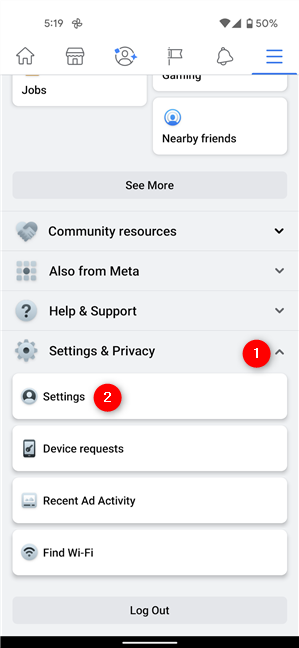
از منوی تنظیمات(Settings) و حریم خصوصی(Privacy) روی تنظیمات ضربه بزنید(Settings)
در لیست تنظیمات فیس بوک ، در قسمت (Facebook)تنظیمات(Preferences) ، روی رسانه(Media) ضربه بزنید .

برای گزینه خاموش کردن صداهای FB به رسانه(Media) دسترسی پیدا کنید
تنظیمات صدای فیس بوک(Facebook) در پایین صفحه بعدی، در بخش «تنظیمات ویدیو و عکس»(“Video and Photo Settings”) نشان داده شده است. روی گزینه Sounds in the app ضربه بزنید تا سوئیچ کنار آن را غیرفعال کنید و صداها را در اپلیکیشن فیسبوک(Facebook) خاموش کنید .
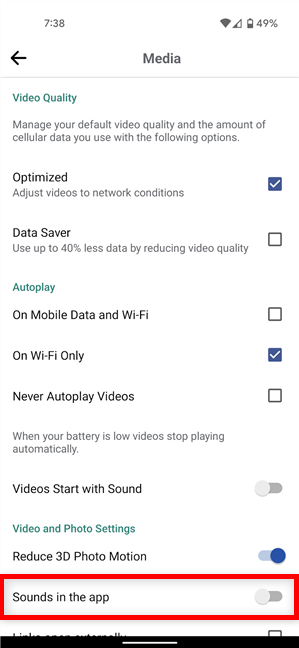
نحوه خاموش کردن صداها در فیس بوک(Facebook) برای اندروید(Android)
این کار صداهای فیس بوک(Facebook) را خاموش می کند و به شما امکان می دهد با برنامه محبوب تلفن هوشمند اندرویدی(Android) خود بدون موسیقی متن آزاردهنده آنها تعامل داشته باشید.
نکته:(TIP:) غیرفعال کردن صداهای درون برنامهای فیس بوک(Facebook) باعث نمیشود که وقتی ویدیوها در فید خود با آنها روبرو میشوید، با صدای بلند پخش نمیشوند. بنابراین، برای جلوگیری از هر گونه صدای بلند و بررسی فیس بوک(Facebook) بدون مشاهده، توصیه می کنیم «هرگز ویدیوها را به طور خودکار پخش نکنید» یا گزینه (“Never Autoplay Videos”)«Videos Start With Sound» را در زیر پخش خودکار(Autoplay) خاموش کنید ، همانطور که در زیر مشاهده می کنید.

نحوه خاموش کردن صداها در برنامه فیس بوک(Facebook) وقتی صحبت از ویدیوهای موجود در فید شما می شود
نحوه خاموش کردن صداهای فیس بوک(Facebook) در آیفون و آیپد
اگر می خواهید بدانید چگونه صداها را در فیس بوک برای iOS(Facebook for iOS) خاموش کنید ، مراحل بسیار شبیه به هم هستند. ابتدا(First) برنامه را در iPhone یا iPad خود باز کنید و روی دکمه منوی(Menu) همبرگر در گوشه سمت راست پایین ضربه بزنید.
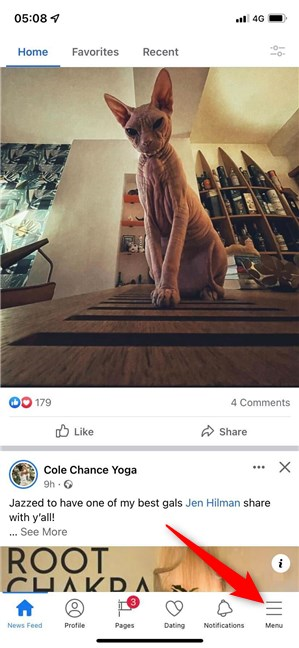
دکمه (Press)Menu را در Facebook برای iOS فشار دهید
سپس به پایین صفحه اسکرول کنید. در منوی کشویی تنظیمات و حریم خصوصی(Settings & Privacy) ، روی تنظیمات(Settings) ضربه بزنید .
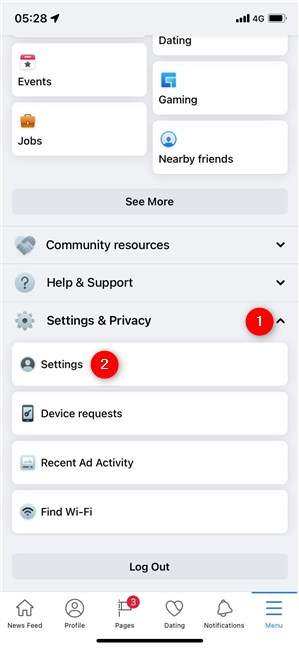
به تنظیمات(Settings) زیر تنظیمات(Settings) و حریم خصوصی(Privacy) دسترسی پیدا کنید
در بخش Preferences ، مدخل رسانه(Media) را پیدا کرده و روی آن ضربه بزنید.
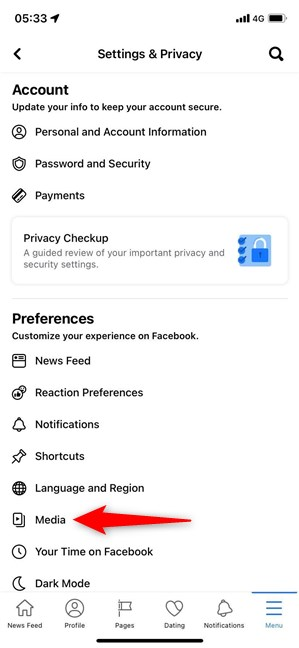
رسانه(Press Media) را برای گزینه خاموش کردن صداها در برنامه فیس بوک(Facebook) برای آیفون فشار دهید
روی سوئیچ In-App Sound ضربه بزنید تا آن را خاموش کنید و صداهای فیس بوک(Facebook) را بی صدا کنید.
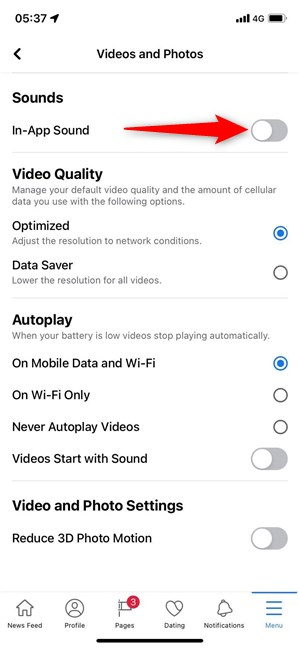
چگونه صداهای فیس بوک(Facebook) را در آیفون یا آیپد خاموش کنیم
نکته:(TIP: ) اگر میخواهید فید فیسبوک(Facebook) خود را بدون جلب توجه بررسی کنید، بخش پخش خودکار(Autoplay) زیر آن را بررسی کنید. میتوانید گزینه «Never Autoplay Videos» را انتخاب کنید یا (“Never Autoplay Videos”)«Videos Start With Sound » را(”) مانند تصویر زیر خاموش کنید.
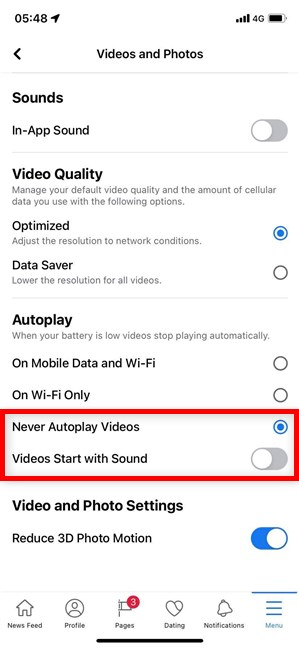
نحوه متوقف کردن صداها در فیس بوک هنگام پخش خودکار ویدیوها در آیفون
تنظیمات شما بلافاصله اعمال می شود. اکنون می توانید بدون صداهای مزاحم از برنامه فیس بوک(Facebook) در آیفون خود استفاده کنید.
آیا فکر می کنید باید راه ساده تری برای خاموش کردن صداهای فیس بوک وجود داشته باشد؟(Facebook)
اکنون میدانید که چگونه صداهای درون برنامهای را در فیسبوک(Facebook) غیرفعال کنید ، در صورتی که به شما احساس میکنند به جای استفاده از برنامه برای حفظ ارتباط با دوستانتان، در حال انجام یک بازی موبایل هستید. هر زمان که شروع به استفاده از برنامه فیس بوک(Facebook) در یک دستگاه تلفن همراه جدید می کنیم، فقط چند ثانیه طول می کشد تا بخواهیم صداها را خاموش کنیم. قبل از بستن این آموزش، به ما بگویید چرا این صداهای درون برنامه را دوست ندارید. فکر(Don) نمی کنید غیرفعال کردن آنها خیلی پیچیده است؟ در زیر کامنت(Comment) بگذارید و تجربه خود را به اشتراک بگذارید.
Related posts
چگونگی مسدود کردن یا غیرفعال کردن کسی در WhatsApp
نحوه انتقال عکس از آی فون به Android (4 راه)
چگونه برای حذف گوشی خود را از Windows 10 (تلفن لغو ارتباط)
اسکن سریع اسناد، کارتهای ویزیت، تختههای سفید و غیره با OneDrive برای Android و iPhone
چگونه دستگاه های خود را از واتس اپ خارج کنیم -
در هنگام اعتراض، با FireChat، هنگامی که شبکه تلفن همراه قطع است، ارتباط برقرار کنید
از OneDrive خود با یک رمز عبور یا اثر انگشت در Android یا iPhone محافظت کنید
چگونه به اطلاعیه پنهان در Lock screen در Android
چگونه به share location در Android
چگونه از گوشی هوشمند یا تبلت اندرویدی خود عکس ها را در OneDrive آپلود کنیم
چگونه فید Google Discover را در تلفن هوشمند اندرویدی خود شخصی کنید
نحوه قفل خودکار ویندوز 10 با گوشی هوشمند
چگونه آیفون یا آیپد خود را به یک وب کم برای رایانه شخصی ویندوزی خود تبدیل کنیم
افزودن میانبرهای صفحه اصلی در اندروید 12: همه آنچه باید بدانید!
نحوه غیرفعال کردن دستیار گوگل در اندروید
4 روش برای حذف نصب برنامه ها در اندروید
بررسی Mondly: زبانهای جدید را در مرورگر یا اپلیکیشن موبایل یاد بگیرید
7 روش برای تست سرعت اتصال به اینترنت در دستگاه اندرویدی
چگونه برای اضافه کردن یک مخاطب به WhatsApp در Android: 4 راه
نحوه خروج از Facebook در هر دستگاهی که به آن وارد شده اید
